解决台式电脑无声问题的方法(简单有效的调整和排除故障方法,让您的台式电脑重现声音)
![]() 游客
2024-12-07 08:30
222
游客
2024-12-07 08:30
222
台式电脑是我们日常生活中重要的工具,但有时候我们可能会遇到电脑无声的问题,无论是在播放音乐、观看视频还是进行语音通话时,这种情况都会让人烦恼。本文将为您介绍一些解决台式电脑无声问题的方法,帮助您轻松找到并解决这一问题。
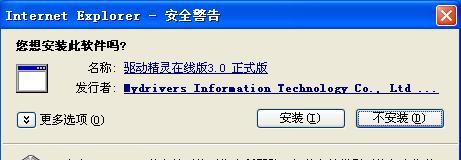
1.检查音量设置:确保音量未静音
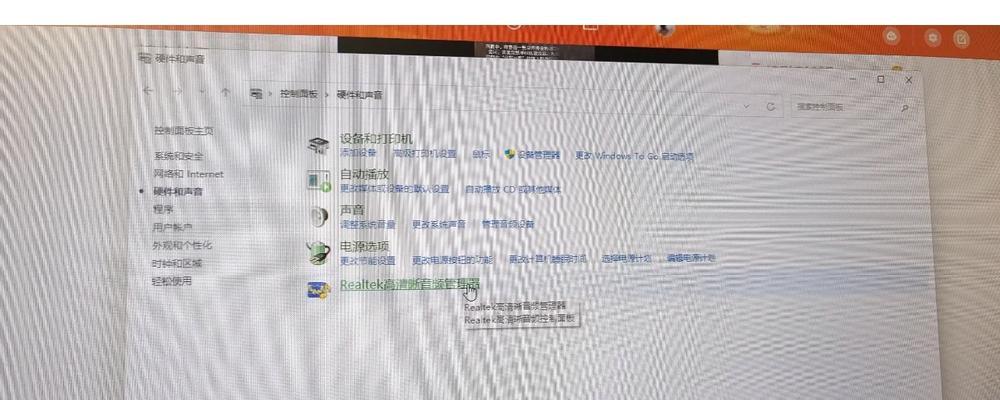
在任务栏上右键单击音量图标,选择“打开音量控制选项”,确保主音量未静音,或者音量调整到适当的位置。
2.检查扬声器连接:确认连接正常
检查扬声器是否连接到正确的音频插孔,并确保插头没有松动。如果使用外接扬声器,请检查其电源是否接通。
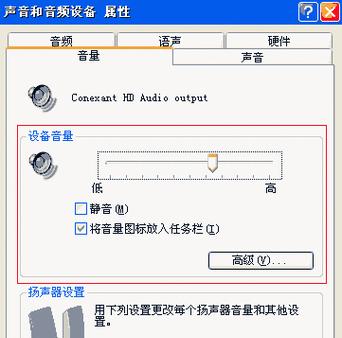
3.检查设备管理器:确认驱动程序正常
打开“设备管理器”,找到“声音、视频和游戏控制器”选项,确保设备没有叹号或问号标记,否则可能需要重新安装或更新驱动程序。
4.调整音频设置:检查默认设备和音频输出
在“控制面板”中找到“声音”选项,确认默认设备是否正确设置,同时检查所需声音输出是否正确选择。
5.检查音频线路:确认线路正常
检查音频线路是否松动或损坏,将音频线路与其他设备进行交换测试,以确认是否是线路问题。
6.排除音频软件问题:关闭其他可能干扰的程序
关闭其他正在运行的可能会干扰音频播放的程序,例如音乐播放器、视频播放器等。
7.清理电脑噪音:消除干扰
清理电脑内部的灰尘和杂物,确保风扇和散热器正常工作,以减少可能影响音频输出的噪音。
8.重新启动电脑:解决临时故障
尝试简单地重新启动电脑,这可以帮助解决一些临时性的故障。
9.检查系统更新:保持驱动程序最新
确保操作系统和声卡驱动程序是最新的,可以通过Windows自动更新或官方网站手动下载安装。
10.重置音频设置:还原默认设置
在“控制面板”中找到“声音”选项,选择“还原默认设置”,然后按照提示进行操作。
11.使用音频故障排除工具:诊断问题
根据自己电脑型号,下载并使用相关的音频故障排除工具,帮助诊断和解决问题。
12.检查操作系统:确认音频功能正常
可以尝试将其他音频设备连接到电脑上,检查是否存在与当前设备相关的问题。
13.专业维修服务:寻求技术支持
如果以上方法均无法解决问题,建议咨询专业的计算机维修服务,寻求专业技术人员的帮助。
14.更新硬件设备:考虑更换设备
如果电脑经过多次检修仍无法解决无声问题,可能是硬件设备出现故障,考虑更换音频相关硬件。
15.保持良好习惯:预防问题发生
定期清理和维护电脑,注意插拔音频设备时的正确操作,可以有效预防无声等问题的发生。
通过本文介绍的一系列方法,您可以轻松排除台式电脑无声问题。从检查音量设置到排除软件和硬件问题,我们提供了多种解决方法,希望能帮助您恢复电脑的正常声音。在使用过程中,请记住保持良好的习惯和定期维护电脑,以预防类似问题的发生。
转载请注明来自数科视界,本文标题:《解决台式电脑无声问题的方法(简单有效的调整和排除故障方法,让您的台式电脑重现声音)》
标签:电脑无声
- 最近发表
-
- 电脑系统应用程序错误解决指南(以来解决电脑系统应用程序错误)
- 电脑接线错误的严重后果(避免电脑接线错误,保护设备安全)
- 电脑逆战登录错误解决方法(详细教你修复电脑逆战登录问题)
- 如何判断磁头是否损坏(简单准确的判断方法及常见症状)
- 电脑监控密码错误问题的解决方法(密码错误的原因及解决办法)
- 探索LP地址错误导致网络无法打开的原因与解决方法(深入分析网络无法打开的原因和相应的解决措施)
- 深入了解Gateway(探索网络中的关键枢纽及其功能)
- 探索语义错误韩剧电脑壁纸高清的魅力(发现高清壁纸的全新视觉体验)
- 电脑退出应用程序错误的原因与解决方法(探究电脑退出应用程序错误背后的故障源及应对策略)
- 记账错误的更正电脑方法(使用电脑软件快速纠正记账错误)
- 标签列表
- 友情链接
-

